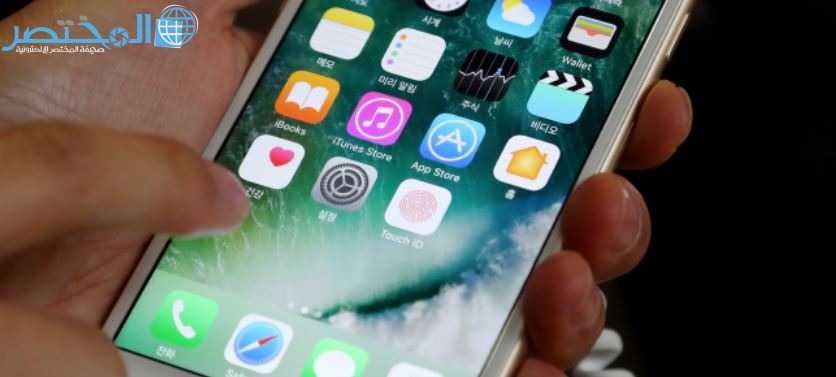كيفية تغيير كلمة سر الراوتر Admin

الراوتر هو بوابتك إلى الإنترنت، على هذا النحو يجدر التعرف على آلية عمل جهاز الراوتر الخاص بك بنحو أحسن قليلا، يعتبر تبديل كلمة مرور جهاز الراوتر خطوة أولى جيدة، إنه لا يجعل اتصالك أزيد أمانا فحسب، بل إنه أزيد ملائمة كذلك لجعله رمزا يمكنك تذكره بيسر أكبر، بدلا من مُتتالية من الأحرف والأرقام العشوائية، وبهذه الطريقة يمكنك بيسر تقديمه للضيوف .
المحتويات
كلمة سر الراوتر
يستخدم معظمنا جهاز الراوتر الافتراضي الذي يوفره مزود خدمة الإنترنت، إذا كان الأمر أيضا فمن المفيد التحقق من تحديثه بنحو معقول، أحد الأشياء الأساسية في جهاز الراوتر هو الأمان، لا تزال عدد من أجهزة الراوتر من الشركات المصنعة لأطراف ثالثة يتم عملها مع كلمات المرور الافتراضية، وعادة ما يكون ذلك كلمة admin، لاحظ أن هذه ليست كلمة مرور الواي فاي للوصول إلى الشبكة، ولكنها كلمة المرور التي تحمي إعدادات جهاز التوجيه، فأنت تحتاج حقا لتبديل هذا، لجعلها كلمة مرور فعلية لا افتراضية .
خطوات تغيير كلمة سر الراوتر
يمكن تبديل كلمة سر الراوتر من خلال إتباع الإجراءات التالية :
1- أول ما ينبغي فعله هو فتح صفحة تشكيل جهاز الراوتر الخاص بك، من شبه المؤكد أن يتم التوصل إلى هذا من خلال متصفح الويب الخاص بك، مما يقدم لك أنت وجهاز الراوتر الخاص بك اتصال بشبكتك من غير مشكلة، من المحتمل أن يكون العنوان 192.168.1.1، ولكنه قد يكون كذلك عنوانا سهل الاستهلاك مثل http://routerlogin.net ، لذا عائد وثائق جهاز الراوتر الخاص بك لكشف ذلك، وإذا كان لا يمكنك التوصل إلى جهاز الراوتر الخاص بك على الإطلاق، ستحتاج إلى إرجاع رصد المصنع باستعمال الزر الموجود على الراوتر .
2- إذا لم تستطع من التوصل إلى جهاز الراوتر الخاص بك، فانتقل إلى موجه أوامر ويندوز عن طريق الضغط على مفتاح Windows + R ، وتدوين cmd ، بعد ذلك حينما يفتح Command Prompt اكتب ipconfig بعد ذلك اضغط مفتاح الإدخال، وابحث عن عنوان “العبارة الافتراضية”، وهذا هو عنوان IP الخاص بالراوتر، اكتب ذلك في متصفحك، وسيكون مشابها للتنسيق 192.168.2.1، بعد ذلك انتقل إلى تفضيلات النظام، بعد ذلك الشبكة، وانقر فوق اتصال الشبكة العنكبوتية النشط (الذي يبين باللون الأخضر)، وسترى عقب ذلك عنوان جهاز الراوتر على اليمين .
3- عقب ذلك ادخل اسم المستعمل وكلمة المرور الخاصين بالراوتر عند المطالبة بذلك، وسوف يكون هذا admin في اسم المستعمل وكلمة المرور على حد السواء، ولهذا السبب تحتاج إلى تغييره .
4- ستحتاج إلى تبديل كلمة المرور الخاصة بك، من خلال “إعدادات” والتي سوف تكون في الواجهة، والواجهة تشبه موقع ويب طفيف جداً وغير معقد .
5- عادة ما تكون كلمات مرور الواي فاي أزيد أمانا لأنها عادة ما تكون نادرة لشبكتك، ولكن يمكنك دائما تبديل هذا أيضا، سنتجنب القيام بذلك إلا إذا كنت بحاجة فعلا إلى الأمر، اضغط على واي فاي، وابحث عن مربع “كلمة المرور” أو “عبارة المرور”، لاحظ أنه إذا قمت بتبديل كلمة المرور فستفقد كافة أجهزتك التي تعتمد على الواي فاي اتصالها، وستحتاج إلى إرجاع توصيلها بالشبكة مرة أخرى .
6- أخيرا، تذكر أن كلمة المرور الشديدة بطول ثمانية أحرف على الأدنى وتستعمل فرقة من الحروف والأرقام والرموز مثالية .
ترقية جهاز الراوتر
إذا لم تستعمل أحدث راوتر 802.11ac ، فنحن نقترح أنه ربما حان الزمن للترقية إلى نوع أحدث، يعد 802.11n جيدا ولكن 802.11ac
سيساعد بنحو أحسن في تخفيف نقاط الوقوف في منزلك، بالإضافة إلى إتاحة سرعات أسرع وأكثر اتساقا في منزلك، وتدعم معظم الأجهزة الحديثة هذه المقاييس اللاسلكية، إذا كان جهاز التوجيه الخاص بك أقدم مع سند 802.11g و 802.11b
– فقد حان الزمن بالتأكيد للترقية حيث أضحت هذه المقاييس قديمة جدا .